TeamViewer 15
04.01.2023
TeamViewer (ТимВьюер или ТимВивер) — программа для удаленного управления компьютером с помощью интернет соединения. По данным официального сайта: TeamViewer 15 — это наиболее производительное, безопасное и универсальное средство для удаленной поддержки и доступа, а также совместной работы в режиме онлайн, предлагаемое на рынке.
Бесплатный TeamViewer позволяет получить доступ к удаленному компьютеру по средствам интернет соединения из любой точки мира за несколько минут. Для этого на обоих компьютерах должна присутствовать бесплатная программа TeamViewer, скачать которую можно с данного сайта по ссылке ниже.
Главное окно программы TeamViewer 15
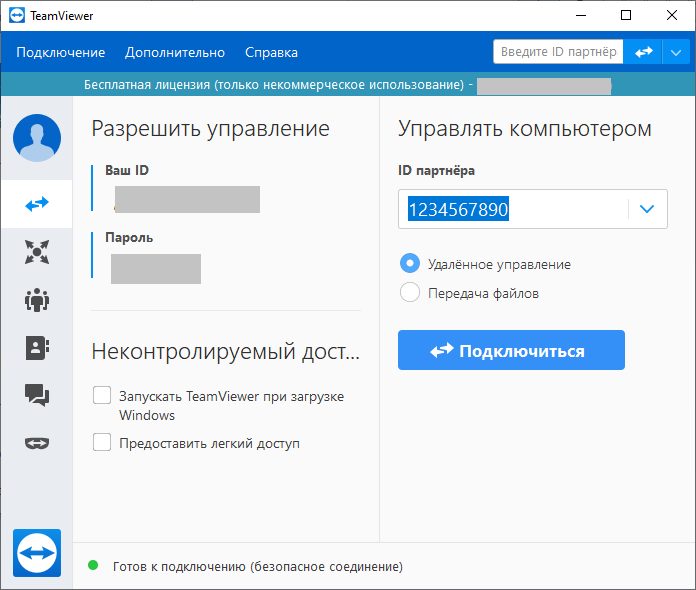
Программа поставляется в нескольких модификациях.
Основные модификации TeamViewer
✅ Полная версия TeamViewer: способна как устанавливать соединение, так и принимать входящие соединения. Она может быть установлена на компьютер, но также ее можно запустить с устанавливаемого файла сразу, без установки.
✅ Версия для быстрого запуска TeamViewer QuickSupport (быстрая поддержка) — запускается сразу, не требует установки и прав администратора. Удобна тем, что ничего не устанавливается на ваш компьютер. Ее можно держать на флеш, или на рабочем столе и сразу запускать. Часто ее ставят на компьютеры с которых никуда не подключаются, но к которым подключаются другие.
✅ TeamViewer Portable (портабельная, переносимая)— включает в себя все функции полной версии без необходимости в установке дополнительного ПО. TeamViewer Portable работает напрямую с накопителя USB или с компакт-диска. TeamViewer Portable — это отличное решение, если вы находитесь в дороге и используете разные компьютеры.
✅ Мобильные приложения TeamViewer для ОС Андроид и iOS — Позволяют, например, с вашего мобильного телефона выйти / подключиться при помощи teamviewer к рабочему столу вашего домашнего компьютера под управлением, например, Windows 10.
Прочие модификации
✅ TeamViewer Host — используется для круглосуточного доступа к удаленным компьютерам, что делает его идеальным решением для таких целей использования, как удаленный мониторинг, техобслуживание сервера или подключение к ПК или Mac в офисе или дома.
✅ TeamViewerPilot(Пилот)— версия для мобильных ОС под управлением Android и iOS. Помогает осуществлять поддержку специалисту с использованием дополненной реальности: можно показать проблему с помощью камеры смартфона.
✅ TeamViewer QuickJoin — позволяет присоединяться к совещаниям или презентациям и совместно работать в режиме онлайн. Для этого не требуется установка или права администратора — просто загрузите ПО, дважды щелкните клавишей мыши и введите данные сеанса, переданные вам организатором совещания.
✅ Пакет TeamViewer MSI — альтернативный установочный пакет для полной версии или версии Host. TeamViewer MSI используется для развертывания TeamViewer через групповую политику (Group Policy, GPO) в домене Active Directory. TeamViewer MSI доступен только с лицензией Corporate.
Изображение
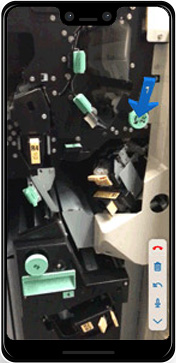
TeamViewr Pilot — использование с помощью технологии дополненной реальности.
Работа программы
Для того, чтобы подключится к партнеру достаточно знать уникальный id — идентификатор партнера, который автоматически генерирует программа и пароль, который вам также сообщает тот, к кому вы хотите подключится.
Пароль генерируется также автоматически каждый раз при каждом запуске новый. Также можно настроить постоянный пароль.
Ваш Id — уникальный идентификатор вашего компьютера в системе. Обычно состоит из 9 цифр, но недавно стал встречаться идентификатор из 10 цифр.
После подключения, вы получите доступ к удаленному компьютеру, два основных варианта работы:
Удаленное Управление — вы при помощи вашей мыши и клавиатуры полностью управляете удаленным компьютером, экран которого вы видите на своем мониторе.
После подключения вы увидите экран компьютера партнера. Изображение автоматически масштабируется под ваш размер монитора и если, например, у вас маленький монитор, а у партнера большой, то изображение может быть мелким. Чтобы сделать нормальный размер (оригинальный), необходимо сменить в настройках текущего подключения масштаб на оригинальный
Передача файлов — вы можете обмениваться файлами через TeamViewer при помощи встроенного файлового менеджера, при этом, все файлы которые будут передаваться, будут видны адресату и если он не желает принимать какой либо файл, в любой момент передача может быть им остановлена. Также на компьютере, к которому вы подключились в режиме передачи файлов на экране отображается журнал регистрации передачи файлов, то есть — какие каталоги вы просматриваете, какие файлы передаете партнеру и т.д.
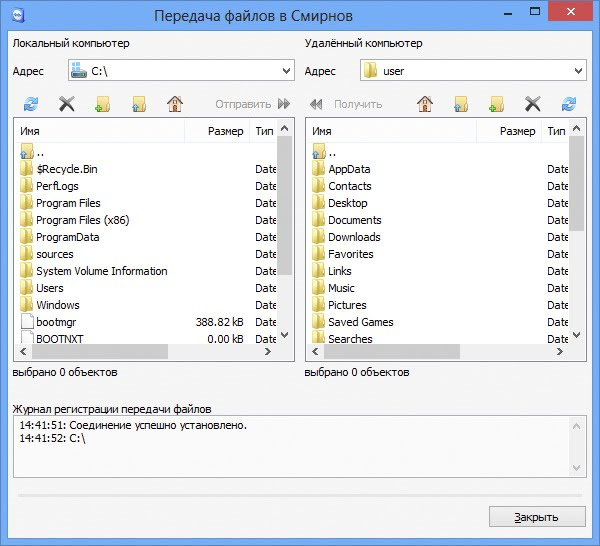
Так же TeamViewer имеет набор функций, которые позволяют во время работы с удаленным партнером, например, выключить, перезагрузить или запустить диспетчер задач удаленного компьютера.
И имеет ряд настроек, некоторые из которых:
Можно указать, например, отображаемое ваше имя, чтобы партнер видел его, а не ваш id при подключений в окошечке в правом нижнем углу экрана. Также можно выбрать качество отображения: Автоматический выбор качества, оптимизировать качество, оптимизировать скорость, пользовательские настройки. Также полезной может оказаться настройка: галочка — чекбокс — Показывать курсор удаленной машины. Это может быть нужно, если партнер показывает вам что-то на экране и вы могли видеть, что конкретно.
На данный момент выпущена версия TeamViewer 15. Предыдущие версии: TeamViewer 14, 13, 12, 11, 10, 9, 8, 7, 6, 5, 4, …
Подробный перечень изменений в версии 15 по данным оф. сайта см. ниже.
Новый интерфейс меню, начиная с версии teamviewer 11 (во время соединения с партнером), теперь с графическими символами.
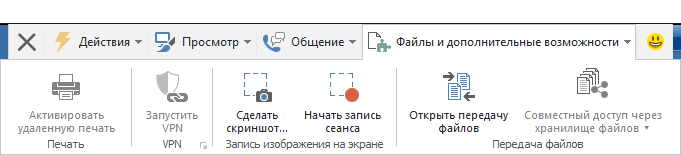
Также нововведение в 14 версии:
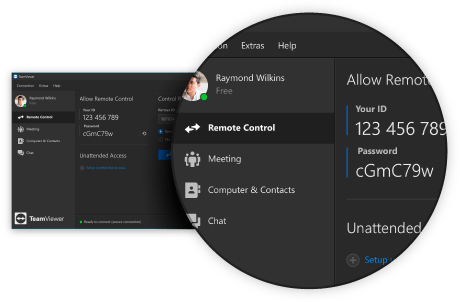
Dark Mode – новая функция — ночной режим для Windows, Linux и Mac для еще более удобного использования программы.
Лицензирование
Использование программы TeamViewer бесплатно для частного домашнего использования, а для компаний и коммерческих организаций (для коммерческого использования) необходимо покупать лицензию.
Помимо бесплатной лицензии Free license для некоммерческого использования существуют 3 базовых платных типа лицензии использования/работы Тимвьюер: Business, Premium и Corporate.
Подробнее о типах лицензий, их различиях и стоимости можно ознакомиться на официальном сайте
В связи с тем, что версии teamviewer периодически обновляются встает вопрос о там как обновить или удалить тимвивиер. Удаление может потребоваться, если, например, программа используется в коммерческой среде и куплена, к примеру, 8 версия, а партнер, к которому вы подключаетесь — уже обновился до 12 версии. Тогда надо или вам купить (обновить) до 12 версии, или, партнеру выйти из установленной 12 версии и запустить, например, версию QuickSupport 8 или (если, например, ваш партнер только принимает входящие подключения, и ему не принципиальна версия TeamViewer) удалить 12 и поставить 8. Чтобы удалить установленный teamviewer необходимо вначале выйти из него, для этого можно: найти значок тимвивер рядом с часами в правом углу экрана — нажать правую кнопку мыши и в выпадающем меню нажать «Выйти из TeamViewer». После этого программу можно удалить штатным образом, например, через Панель Управления — Установка и Удаление программ. Или можно не выходить из программы, а сразу в Панели Управления в блоке «Удаление программ» нажать удалить, а когда программа сообщит, что в данный момент программа запущена, подтвердить удаление нажав «Unistall».
TeamViewer работает во всех операционных системах на базе Windows: начиная от XP до Windows 7 и Windows 8 и новой Windows 10. Также доступны версии для других операционных систем и мобильных телефонов под управлением Андроид, iOS. Также доступна работа на ОС: macOS Sierra, iOS 11, Android 8 Oreo и ОС Chrome, OS X 10.8.
Некоторые функциональные особенности версии для Андроид
— Получайте скриншоты с мобильных устройств в реальном времени
— Удаленно управляйте устройствами на базе Android (доступно для Samsung, HTC, LG, ZTE и др.)
— Получение и передача настроек Wi-Fi
— Копирование текста в буфер обмена мобильного устройства
— Чат с функцией nudge
Скачать TeamViewer последняя версия 15 и предыдущие (14, 13, 12, 11, 10, 9 и 8) бесплатно
Для Windows текущая версия Скачать TeamViewer 15 Полная версия 64 бит
Скачать TeamViewer 15 Полная версия 64 бит Скачать TeamViewer 15 Полная версия 32 бит
Скачать TeamViewer 15 Полная версия 32 бит  Скачать TeamViewer 15 QuickSupport
Скачать TeamViewer 15 QuickSupport Скачать TeamViewer 15 Portable
Скачать TeamViewer 15 Portable Скачать TeamViewer 15 Host
Скачать TeamViewer 15 Host
Для Windows предыдущие версии
Скачать TeamViewer 14 Полная версия
Скачать TeamViewer 14 QuickSupport
Скачать TeamViewer 14 Portable
Скачать TeamViewer 13 Полная версия
Скачать TeamViewer 13 QuickSupport
Скачать TeamViewer 13 Portable
Скачать TeamViewer 12 Полная версия
Скачать TeamViewer 12 QuickSupport
Скачать TeamViewer 12 Portable
Скачать TeamViewer 11 Полная версия
Скачать TeamViewer 11 QuickSupport
Скачать TeamViewer 11 Portable
Для Андроид, iOS (iPhone, iPad, iPod) и Windows Mobile
Ссылки на офиц. страницы приложений в магазине Google Play Market и рядом прямые ссылки с офиц. сайта на apk-файлы (Для Андроид)
 Скачать TeamViewer для Android Полная версия (или Скачать apk)
Скачать TeamViewer для Android Полная версия (или Скачать apk) Скачать TeamViewer для Android QuickSupport (или Скачать apk)
Скачать TeamViewer для Android QuickSupport (или Скачать apk) Скачать TeamViewer для Android Host (или Скачать apk)
Скачать TeamViewer для Android Host (или Скачать apk) Скачать TeamViewer для Android Pilot (или Скачать apk)
Скачать TeamViewer для Android Pilot (или Скачать apk)
 Скачать TeamViewer для iOS Полная версия
Скачать TeamViewer для iOS Полная версия Скачать TeamViewer для iOS QuickSupport
Скачать TeamViewer для iOS QuickSupport Скачать TeamViewer для iOS Pilot
Скачать TeamViewer для iOS Pilot
 Скачать TeamViewer: Remote Cotrol для Windows 8.1, 10, 10 Mobile, Phone 8.1
Скачать TeamViewer: Remote Cotrol для Windows 8.1, 10, 10 Mobile, Phone 8.1 Скачать TeamViewer: QuickSupport для Windows 8.1, 10, 10 Mobile, Phone 8.1
Скачать TeamViewer: QuickSupport для Windows 8.1, 10, 10 Mobile, Phone 8.1
 Скачать TeamViewer для Mac OS последние версии на этой странице оф.сайта
Скачать TeamViewer для Mac OS последние версии на этой странице оф.сайта Скачать TeamViewer для Linux Ubuntu, Debian и др. на этой странице оф.сайта
Скачать TeamViewer для Linux Ubuntu, Debian и др. на этой странице оф.сайта
Скачать инструкции
Как получить доступ к компьютеру с мобильного устройства (PDF) Скачать.
Как настроить автоматический доступ к компьютеру (PDF) Скачать.
Существуют несколько похожих программ, например: AmmyAdmin, AnyDesk, Radmin ( Радмин ).
Закачка старых версий TeamViewer может потребоваться, например, если вы работаете с коммерческой фирмой, которая приобрела платную лицензию и не успела вовремя обновиться до новой версии или в данный момент не может себе позволить сделать обновление, так как для коммерческих лицензий обновление платное. Или же просто ваш партнер еще не успел обновиться на новую версию, а вы уже обновились.
Комментарий автора сайта:
На мой взгляд Teamviewer, одна из самых полезных программ, какую только можно придумать. Борется с пробками 🙂 Экономит массу времени и бензина.
Скриншот:
Сеанс ПК — телефон
Перечень нового в версии 14: (Изменения)
Основные изменения и улучшения
• Улучшение производительности при низкой пропускной способности.
В среднем 1 из 5 подключений TeamViewer работает с низкой пропускной способностью (<1 Мбит/с). Новая версия обеспечивает более высокую скорость и надежность для пользователей, работающих с такими соединениями, благодаря интеллектуальному адаптивному сжатию, которое автоматически распознает более низкую пропускную способность и соответственно регулирует степень сжатия.
• Улучшение качества соединения и и сокращение времени задержки.
Когда вы запускаете TeamViewer, то подключаетесь к ближайшему серверу, а не к мастер-серверу во Франкфурте.
• Оптимизированная инфраструктура сервера для большей стабильности и непрерывной работы.
• Оптимизация для macOS Mojave: TeamViewer использует последние технологии macOS Mojave.
• TeamViewer Pilot: решайте проблемы по ту сторону экрана с помощью дополненной реальности.
• Определенная пользователем информация об устройстве.
• Расширенная группировка устройств для удобного обзора и быстрого нахождения устройств.
• Исполнение скриптов (стандартные процессов) одним щелчком мыши.
Консоль управления позволяет загружать и использовать скрипты во время каждой сессии.
• Лучшая доступность поддержки клиентов.
• Dark Mode – ночной режим для Windows, Linux и Mac.
• Новый дизайн для еще более удобного управления TeamViewer (улучшенная цветопередача).
• Новая функция показа удаленного рабочего стола iOS.
• Больше возможностей управления надежными устройствами для оптимальной защиты.
Администраторы смогут просматривать все надежные устройства компании и удалять устройства в случае необходимости — для обеспечения максимальной безопасности.
• Безопасность Made in Germany — Доверьтесь неизменно высоким стандартам безопасности.
В т.ч. новое для системных администраторов и предприятий
• Для удобства возможно добавлять к устройствам до 25 пунктов информации, а также группировать их.
• Возможность сохранения процесса в виде скрипта и запуская его щелчком мыши за одну сессию (например, для обновления).
• Сервисный центр servicecamp интегрирован в модуль QuickSupport для лучшей доступности поддержки и быстрой связи с командой.
• Упрощенная функция показа удаленного рабочего стола для поддержка устройств iOS.
• Управление надежными устройствами стало проще благодаря панели Trusted Devices: теперь оно может осуществляться централизованно. При необходимости устройства удаляются одним щелчком мыши.
Дополнительные возможности лицензий типа Premium + Corporate
• Расширенные возможности для объединения устройств в группы
Возможно быстро и легко объединять устройства в группы по тем свойствам, которые в настоящий момент важны для пользователя. Так возможно оптимально использовать пользовательскую информацию об устройствах (Custom Device) и сортировать устройства на компьютере и в списке контактов в соответствии с текущими условиями.
• Пользовательская информация
Возможность добавления к устройствам на вашем компьютере и в списки контактов информацию, необходимую для ежедневной работы: операционную систему, производителя, подразделение, компанию и т.д. Создавайте поля в консоли управления (Management Console) централизованно для всех сотрудников. С их помощью необходимую информацию можно ввести прямо в компьютере и списке контактов.
• Интеграция servicecamp в QuickSupport
Сделайте обслуживание более доступным для клиентов, дайте им возможность создавать заявки servicecamp через модуль QuickSupport, даже если поддержка не в сети. Добавляйте пользовательскую информацию, собирайте данные — так поддержка сможет оптимально подготовиться к сессии.